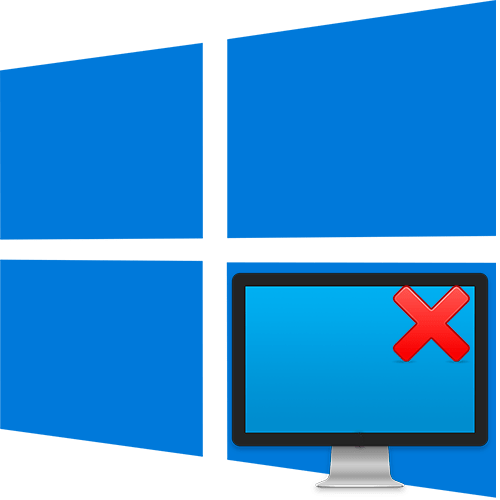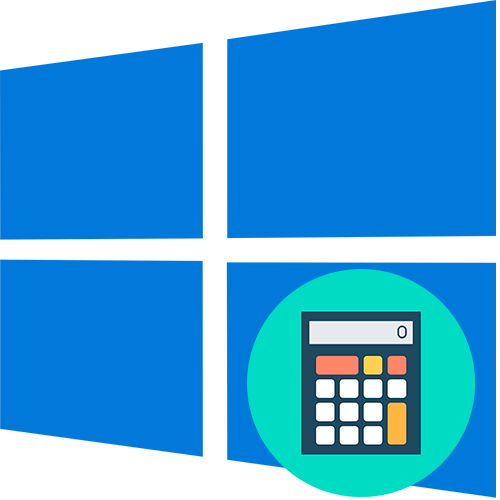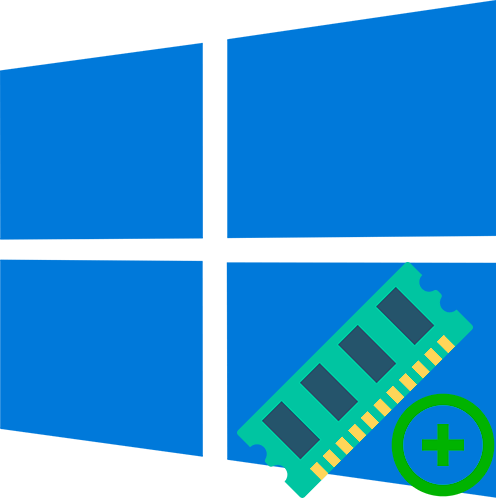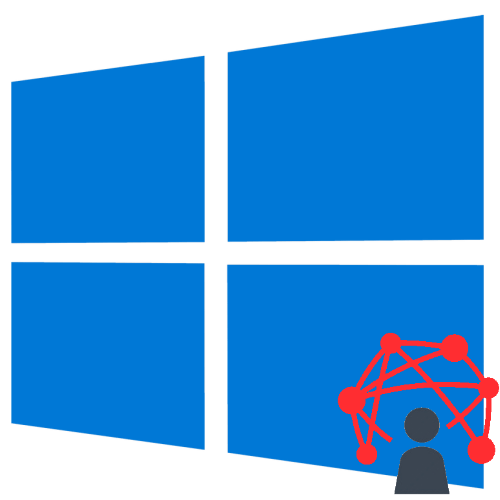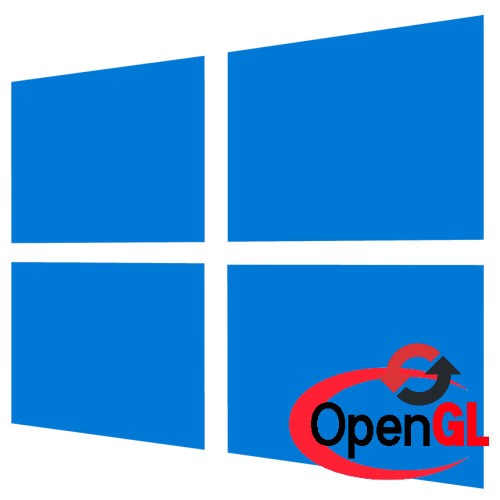Спосіб 1: комбінація клавіш
Видалити віртуальний робочий стіл у Windows 10 можна за допомогою комбінації клавіш на клавіатурі &8212; це найпростіший і найшвидший спосіб.
Щоб прибрати робочий стіл, перейдіть на нього. Для цього використовується поєднання клавіш «Win + Ctrl»
разом з клавішею стрілки вправо.
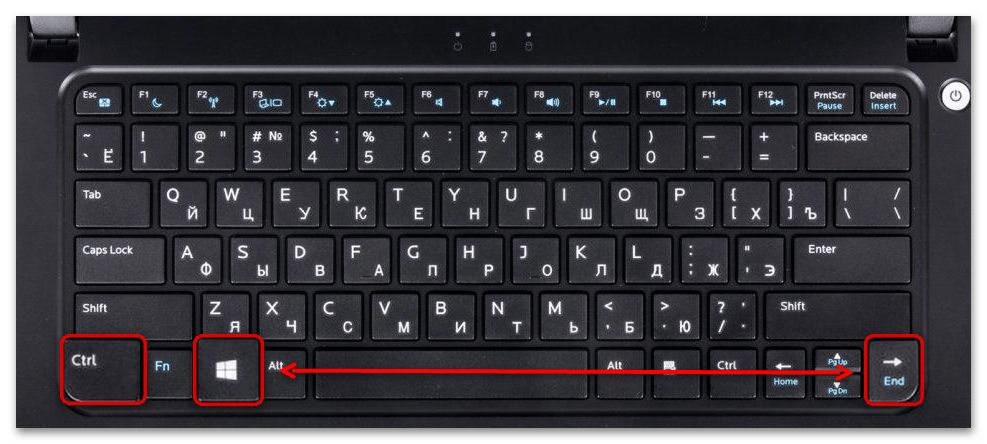
Після того як перехід здійснено, потрібно одночасно затиснути
«Ctrl + Win + F4»
. Якщо використовується ноутбук з Windows 10, де є функціональна клавіша, то може знадобитися їх використовувати разом з цією комбінацією, тобто
«Ctrl + Fn + Win + F4»
.
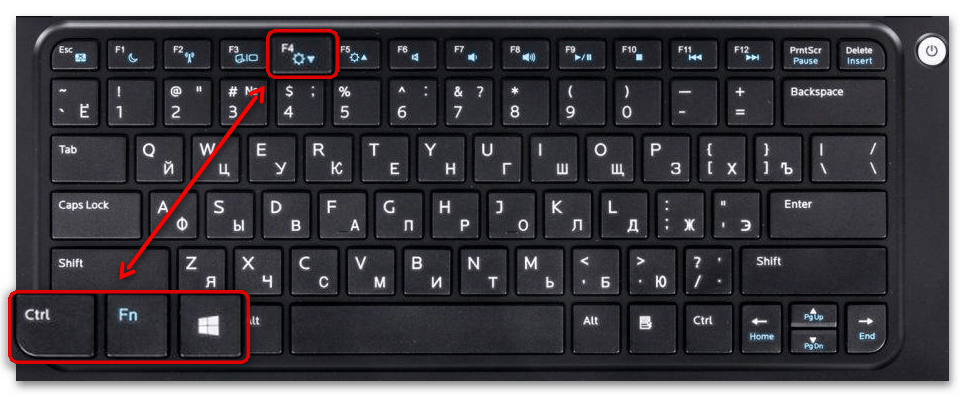
Спосіб 2: інтерфейс управління робочими столами
Ще один спосіб видалити стіл – це використання графічного інтерфейсу для управління завданнями та віртуальними робочими столами.
- Щоб його відкрити, натисніть на іконку " представлення завдань» . За замовчуванням вона розташовується на нижній робочій панелі.
- Вгорі відображаються всі робочі столи. Наведіть курсор на ту іконку і натисніть на значок закриття, який з'явиться.

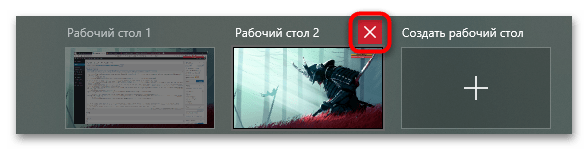
Якщо значка " представлення завдань»
немає на панелі, то його можна включити. Клацніть правою кнопкою миші по робочій панелі і в меню відзначте пункт
" показувати кнопку Перегляд завдань»
.
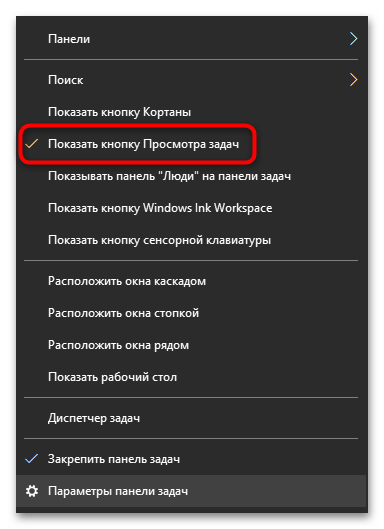
Існує ще один спосіб для переходу в інтерфейс управління завданнями-поєднання клавіш «Win + Tab» .